Цель: научиться набирать математические формулы с помощью редактора формул.
Ход работы:
1. СПРАВКА. РЕДАКТОР ФОРМУЛ – позволяет создавать формульные объекты и вставлять их в текстовый документ и редактировать вставленный объект можно непосредственно в поле документа. Вызывается командой ВСТАВКА-ОБЪЕКТ-MICROSOFT EQUATION 3.0.

При этом строка меню текстового процессора замещается строкой меню редактора формул.
Особенности редактора формул:
ü Редактор формул Microsoft Equation 3.0 представляет собой отдельный компонент, поэтому при установке текстового процессора требуется специально указать необходимость его подключения.
ü Следует вводить всю формулу целиком только в редакторе формул, не используя иные средства.
ü При вводе формул и выражений не рекомендуется использовать символы русского алфавита. В тех случаях, когда они необходимы, например, в качестве описательных индексов переменных, им следует назначать стиль Текст.
ü В редакторе формул не работает клавиша ПРОБЕЛ, поскольку необходимые интервалы между символами создаются автоматически. Однако если необходимость ввода пробелов все-таки возникает, то их можно вводить с помощью кнопки ПРОБЕЛ и многоточия панели инструментов Формула. Всего предусмотрено 5 разновидностей пробелов различной ширины.
2. Если MSWORD закрыт, то откройте его, выполнив команду ПУСК-ПРОГРАММЫ- MSWORD. Если MSWORD открыт, выполните команду ФАЙЛ-СОЗДАТЬ-НОВЫЙ ДОКУМЕНТ или нажмите пиктограмму  .
.
3. Установите соответствующие параметры страницы: Верхнее – 1,5 см., Нижнее – 1,5 см., Левое – 2 см., Правое – 1,5 см.
4. На панели ФОРМАТИРОВАНИЯ установите параметры:

5. Выполните команду ВСТАВКА-ОБЪЕКТ-MICROSOFT EQUATION 3.0.
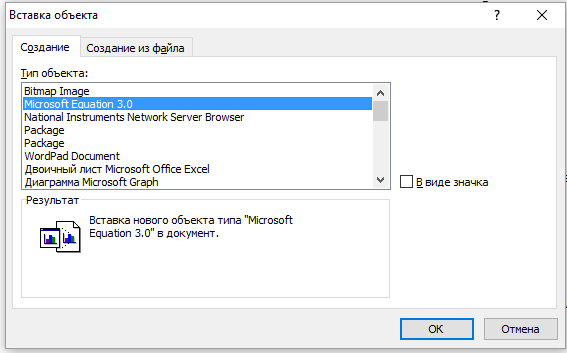
6. Перейдите на английскую раскладку клавиатуры, нажав клавиши SHIFT+CTRL.
7. Обычный текст набирается в окне Ввода Формул, т.е. x- наберите на клавиатуре.
8. На панели управления ФОРМУЛА наберите ШАБЛОНЫ ВЕРХНИХ И НИЖНИХ ИНДЕКСОВ, нажатием ЛЕВОЙ КНОПКИ МЫШИ. 
9. Выберите НИЖНИЙ ИНДЕКС, нажатием ЛЕВОЙ КНОПКИ МЫШИ.
10. Введите символ n в окне ВВОДА ФОРМУЛ.
11. Для выхода из режима набора НИЖНЕГО ИНДЕКСА нажмите стрелку вправо на клавиатуре- →.
12. Наберите текст Xn=(-1)
13. Выберите шаблон ВЕРХНИЙ ИНДЕКС.
14. Наберите текст Xn=(-1)n
15. Для выхода из режима набора НИЖНЕГО ИНДЕКСА нажмите стрелку вправо на клавиатуре- - →.
16. Наберите текст, где знак принадлежности выберите в пункте СИМВОЛЫ ТЕОРИИ МНОЖЕСТВ:
Xn=(-1)n,n  N.
N.
17. Для выхода из редактора формул щелкните на чистом месте экрана.
18. Для активации формулы произведите двойной щнлчок на формуле.
19. Сохраните файл быстрым сохранением  на диск Z:\WORD\ под именем ФОРМУЛЫ.
на диск Z:\WORD\ под именем ФОРМУЛЫ.
 2020-06-12
2020-06-12 294
294








